 Betrieb und Instandhaltung
Betrieb und Instandhaltung
 Betrieb und Wartung von Linux
Betrieb und Wartung von Linux
 Wie führt man Netzwerkfreigabe und Dateiübertragung unter Kirin OS durch?
Wie führt man Netzwerkfreigabe und Dateiübertragung unter Kirin OS durch?
Wie führt man Netzwerkfreigabe und Dateiübertragung unter Kirin OS durch?
Wie führe ich Netzwerkfreigabe und Dateiübertragung unter Kirin OS durch?
Das Kirin-Betriebssystem ist ein Betriebssystem, das auf dem Linux-Kernel basiert und dessen Stabilität und Sicherheit hoch geschätzt werden. Netzwerkfreigabe und Dateiübertragung sind unter Kirin OS sehr praktisch. In diesem Artikel werden einige einfache Methoden und Codebeispiele vorgestellt.
1. Verwenden Sie Samba für die Netzwerkfreigabe
Samba ist eine Software-Suite für die gemeinsame Nutzung von Dateien und Druckern zwischen Linux- und Windows-Systemen. Hier sind die Schritte zum Einrichten der Samba-Freigabe unter Kirin OS:
- Zuerst müssen Sie das Samba-Paket installieren. Öffnen Sie ein Terminal und geben Sie den folgenden Befehl zur Installation ein:
sudo apt-get install samba
- Nachdem die Installation abgeschlossen ist, müssen Sie die Konfigurationsdatei von Samba bearbeiten. Geben Sie den folgenden Befehl ein, um die Konfigurationsdatei zu öffnen:
sudo vi /etc/samba/smb.conf
- In der Konfigurationsdatei müssen Sie die freigegebenen Ordner definieren. Suchen und bearbeiten Sie Folgendes (der Ordnerpfad im Beispiel ist /home/share):
[shared] comment = Shared Folder path = /home/share browseable = yes writeable = yes public = yes
- Speichern Sie die Datei und schließen Sie den Editor.
- Als nächstes müssen Sie den freigegebenen Ordner erstellen und Berechtigungen festlegen. Geben Sie den folgenden Befehl ein, um den Ordner zu erstellen:
sudo mkdir /home/share sudo chmod -R 0777 /home/share
- Zuletzt müssen Sie einen Benutzer und ein Passwort für Samba erstellen. Geben Sie den folgenden Befehl ein, um einen Benutzer zu erstellen (der Benutzername im Beispiel ist sambauser):
sudo smbpasswd -a sambauser
- Nach der Eingabe und Bestätigung des Passworts starten Sie den Samba-Dienst neu, damit die Änderungen wirksam werden:
sudo service smbd restart
Jetzt können Sie auf die zugreifen Freigegebene Dateien in Ihrem Windows-System geklemmt. Öffnen Sie den Windows Explorer und geben Sie die IP-Adresse des Kirin-Betriebssystems ein (zum Beispiel: 192.168.0.100). Sie sehen die freigegebenen Ordner und können Dateien übertragen.
2. Verwenden Sie SCP für die Dateiübertragung.
SCP ist ein Befehlszeilentool, das zum Übertragen von Dateien zwischen dem lokalen Host und dem Remote-Host verwendet wird. Im Folgenden finden Sie die Schritte zur Verwendung von SCP unter Qilin OS:
- Öffnen Sie das Terminal und geben Sie den folgenden Befehl ein, um Dateien vom Remote-Host auf den lokalen Host zu kopieren:
scp username@remote:/path/to/file local_destination
Wobei Benutzername der Benutzername des Remote-Hosts und des Remote-Hosts ist ist die IP-Adresse oder der Hostname des Remote-Hosts, /path/to/file ist der zu kopierende Dateipfad und local_destination ist der Zielpfad auf dem lokalen Host.
- Geben Sie das Passwort des Remote-Hosts ein und die Datei wird auf den lokalen Host kopiert.
Sie können SCP auch auf Ihrem lokalen Host verwenden, um Dateien auf einen Remote-Host zu kopieren. Geben Sie den folgenden Befehl ein:
scp local_file username@remote:/path/to/destination
wobei „local_file“ der Dateipfad ist, der auf den lokalen Host kopiert werden soll, „username“ der Benutzername des Remote-Hosts, „remote“ die IP-Adresse oder der Hostname des Remote-Hosts, /path/to/destination befindet sich auf dem Zielpfad des Remote-Hosts.
3. Verwenden Sie FTP für die Dateiübertragung
FTP ist ein gängiges Protokoll, das zum Übertragen von Dateien zwischen Clients und Servern verwendet wird. Hier sind die Schritte zur Verwendung von FTP unter Qilin OS:
- Öffnen Sie ein Terminal und geben Sie den folgenden Befehl ein, um das FTP-Paket zu installieren:
sudo apt-get install ftp
- Nach Abschluss der Installation geben Sie den folgenden Befehl ein, um eine Verbindung zum FTP-Server herzustellen:
ftp ftp_server_address
wobei ftp_server_address die IP-Adresse oder der Hostname des FTP-Servers ist.
- Geben Sie Benutzernamen und Passwort ein, um sich beim FTP-Server anzumelden.
- Jetzt können Sie FTP-Befehle zum Hoch- und Herunterladen von Dateien verwenden. Im Folgenden sind einige häufig verwendete FTP-Befehle aufgeführt:
- get: Dateien vom Server auf den lokalen Host herunterladen.
- put: Dateien vom lokalen Host auf den Server hochladen.
- ls: Dateien und Verzeichnisse auf dem Server auflisten.
- cd: Ändern Sie das aktuelle Verzeichnis auf dem Server.
Mit den oben genannten einfachen Schritten und Codebeispielen können Sie problemlos Netzwerkfreigabe und Dateiübertragung unter Kirin OS durchführen. Unabhängig davon, ob Sie Samba zum Freigeben von Ordnern oder SCP oder FTP für die Dateiübertragung verwenden, können Sie Dateien unter Kirin OS bequemer freigeben und übertragen. Viel Glück damit!
Das obige ist der detaillierte Inhalt vonWie führt man Netzwerkfreigabe und Dateiübertragung unter Kirin OS durch?. Für weitere Informationen folgen Sie bitte anderen verwandten Artikeln auf der PHP chinesischen Website!

Heiße KI -Werkzeuge

Undresser.AI Undress
KI-gestützte App zum Erstellen realistischer Aktfotos

AI Clothes Remover
Online-KI-Tool zum Entfernen von Kleidung aus Fotos.

Undress AI Tool
Ausziehbilder kostenlos

Clothoff.io
KI-Kleiderentferner

AI Hentai Generator
Erstellen Sie kostenlos Ai Hentai.

Heißer Artikel

Heiße Werkzeuge

Notepad++7.3.1
Einfach zu bedienender und kostenloser Code-Editor

SublimeText3 chinesische Version
Chinesische Version, sehr einfach zu bedienen

Senden Sie Studio 13.0.1
Leistungsstarke integrierte PHP-Entwicklungsumgebung

Dreamweaver CS6
Visuelle Webentwicklungstools

SublimeText3 Mac-Version
Codebearbeitungssoftware auf Gottesniveau (SublimeText3)

Heiße Themen
 1377
1377
 52
52
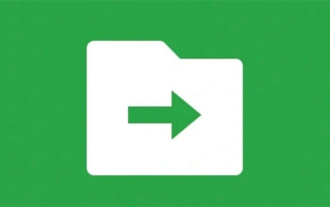 Was macht der WeChat File Transfer Assistant? Ein Überblick über die Funktionen des File Transfer Assistant und wie man ihn verwendet
Mar 13, 2024 am 09:30 AM
Was macht der WeChat File Transfer Assistant? Ein Überblick über die Funktionen des File Transfer Assistant und wie man ihn verwendet
Mar 13, 2024 am 09:30 AM
Viele Leute müssen entdeckt haben, dass es in WeChat einen „Freund“ des „Dateiübertragungsassistenten“ gibt, aber einige Benutzer wissen nicht, wozu der Dateiübertragungsassistent dient. Tatsächlich wird er von Benutzern zum Aufzeichnen von Dateien oder zum Übertragen von Dateien verwendet. Plattform Dateien übertragen. Lassen Sie uns nun mehr über die Funktionen und die Verwendung des WeChat File Transfer Assistant erfahren! Funktionseinführung des WeChat File Transfer Assistant 1. Bequeme Dateiübertragung: Mit dem WeChat File Transfer Assistant können Benutzer problemlos verschiedene Dateien auf der WeChat-Plattform übertragen, darunter Dokumente, Bilder, Audios, Videos usw. Benutzer müssen im Chat-Fenster nur die Dateien auswählen, die sie übertragen möchten, um eine schnelle und stabile Dateiübertragung zu erreichen. Diese Funktion ist sehr praktisch für das tägliche Büro, Studium, Leben und andere Szenarien.
 Tipps zur Verwendung der PHP-Datei-Download-Funktion zur Implementierung von Datei-Download- und Übertragungsfunktionen
Nov 20, 2023 am 10:13 AM
Tipps zur Verwendung der PHP-Datei-Download-Funktion zur Implementierung von Datei-Download- und Übertragungsfunktionen
Nov 20, 2023 am 10:13 AM
Tipps zur Verwendung der PHP-Datei-Download-Funktion zur Implementierung von Datei-Download- und -Übertragungsfunktionen. Im Prozess der Webentwicklung stoßen wir häufig auf die Notwendigkeit, Datei-Downloads und -Übertragungen zu implementieren. Als leistungsstarke Skriptsprache bietet PHP eine Fülle von Funktionen und Klassenbibliotheken, mit denen sich Funktionen zum Herunterladen und Übertragen von Dateien problemlos implementieren lassen. In diesem Artikel wird erläutert, wie Sie die Datei-Download-Funktion von PHP verwenden, um Techniken zum Herunterladen und Übertragen von Dateien zu implementieren. 1. Prinzip des Datei-Downloads In der Webentwicklung besteht das Grundprinzip des Datei-Downloads darin, serverseitige Dateien an zu senden
 Wie kann ich das System unter dem Kirin-Betriebssystem schnell wiederherstellen und neu installieren?
Aug 04, 2023 pm 04:05 PM
Wie kann ich das System unter dem Kirin-Betriebssystem schnell wiederherstellen und neu installieren?
Aug 04, 2023 pm 04:05 PM
Wie kann ich das System unter dem Kirin-Betriebssystem schnell wiederherstellen und neu installieren? Das Kirin-Betriebssystem ist ein Linux-basiertes Open-Source-Betriebssystem, das unabhängig in China entwickelt wurde und für seine Stabilität und Sicherheit hoch gelobt wird. Aus verschiedenen Gründen kommt es jedoch bei der Verwendung des Kirin-Betriebssystems unweigerlich zu Systemabstürzen, Softwareproblemen usw. Um diese Probleme zu lösen, müssen wir lernen, das System schnell wiederherzustellen und neu zu installieren. In diesem Artikel erfahren Sie, wie Sie das System unter dem Kirin-Betriebssystem schnell wiederherstellen und neu installieren können. Schnelle Systemwiederherstellung: Auf dem Kirin-Betriebssystem können wir es verwenden
 Dateien können mit der Webversion des WeChat File Transfer Assistant nicht übertragen werden
Feb 18, 2024 pm 08:12 PM
Dateien können mit der Webversion des WeChat File Transfer Assistant nicht übertragen werden
Feb 18, 2024 pm 08:12 PM
Beim WeChat File Transfer Assistant (Web) sind Dateiübertragungsprobleme aufgetreten. Im heutigen digitalen Zeitalter ist WeChat zu einem wichtigen Werkzeug für die tägliche Kommunikation und soziale Interaktion der Menschen geworden. WeChat bietet viele Funktionen, darunter einen Dateiübertragungsassistenten, der es Benutzern ermöglicht, verschiedene Dateien einfach zu teilen und zu empfangen. Einige Benutzer haben jedoch kürzlich berichtet, dass die Webversion des WeChat File Transfer Assistant keine Dateien übertragen kann. Dieses Problem hat große Aufmerksamkeit und Diskussion erregt. Zunächst müssen wir klarstellen, dass die Webversion des WeChat File Transfer Assistant zwar eine sichere und bequeme Dateiübertragung gewährleistet, sie aber auch Probleme bereitet
 Wie konfiguriere und verwende ich Drucker und Scanner im Kirin-Betriebssystem?
Aug 06, 2023 am 09:25 AM
Wie konfiguriere und verwende ich Drucker und Scanner im Kirin-Betriebssystem?
Aug 06, 2023 am 09:25 AM
Wie konfiguriere und verwende ich Drucker und Scanner im Kirin-Betriebssystem? Als auf Linux-Distributionen basierendes Betriebssystem ist das Kirin-Betriebssystem in China weit verbreitet. Um den Anforderungen verschiedener Benutzer gerecht zu werden, bietet das Kirin-Betriebssystem benutzerfreundliche Konfigurations- und Verwendungsmethoden für Drucker und Scanner. In diesem Artikel erfahren Sie, wie Sie Drucker und Scanner unter Kirin OS konfigurieren und verwenden, und stellen entsprechende Codebeispiele bereit. Druckerkonfiguration und -nutzung Das Kirin-Betriebssystem verwendet CUPS (Common UNIX Printing System) zum Drucken
 Wie installiere und verwalte ich Schriftarten unter Kirin OS?
Aug 05, 2023 pm 02:22 PM
Wie installiere und verwalte ich Schriftarten unter Kirin OS?
Aug 05, 2023 pm 02:22 PM
Wie installiere und verwalte ich Schriftarten unter Kirin OS? Das Kirin-Betriebssystem ist ein auf Linux basierendes Open-Source-Betriebssystem, das von den meisten Benutzern wegen seiner Stabilität und Sicherheit geliebt wird. Für Designer, Typografen oder Benutzer, die Schriftarten anpassen müssen, ist es sehr wichtig, Schriftarten korrekt zu installieren und zu verwalten. In diesem Artikel wird erläutert, wie Schriftarten auf dem Kirin-Betriebssystem installiert und verwaltet werden, und es werden entsprechende Codebeispiele bereitgestellt. Das vom Kirin-Betriebssystem zum Installieren von Schriftarten verwendete Schriftartenverzeichnis ist /usr/share/fonts
 Wie unterstützt Kirin OS die Anzeige- und Auflösungseinstellungen für mehrere Bildschirme?
Aug 27, 2023 am 09:21 AM
Wie unterstützt Kirin OS die Anzeige- und Auflösungseinstellungen für mehrere Bildschirme?
Aug 27, 2023 am 09:21 AM
Wie unterstützt Kirin OS die Anzeige- und Auflösungseinstellungen für mehrere Bildschirme? Mit der Entwicklung der Computertechnologie und der Popularität intelligenter Geräte ist die Anzeige auf mehreren Bildschirmen zu einer allgemeinen Anforderung geworden. Als auf dem Linux-Kernel basierendes Betriebssystem bietet Kirin Benutzern ein flexibleres und komfortableres Bedienerlebnis durch Funktionen zur Anzeige auf mehreren Bildschirmen und zur Einstellung der Auflösung. In diesem Artikel werden wir die Implementierungsprinzipien der Multi-Screen-Anzeige und Auflösungseinstellungen in Kirin OS untersuchen und entsprechende Codebeispiele bereitstellen. 1. Implementierungsprinzip der Multi-Screen-Anzeige Multi-Screen-Anzeige bezieht sich auf die Computergrafik
 Wie führe ich eine Systemsicherung und -wiederherstellung unter Kirin OS durch?
Aug 07, 2023 pm 02:22 PM
Wie führe ich eine Systemsicherung und -wiederherstellung unter Kirin OS durch?
Aug 07, 2023 pm 02:22 PM
Wie führe ich eine Systemsicherung und -wiederherstellung unter Kirin OS durch? Das Kirin-Betriebssystem ist ein Open-Source-Betriebssystem, das unabhängig in China entwickelt wurde und in verschiedenen Szenarien weit verbreitet ist. Systemsicherung und -wiederherstellung sind eine sehr wichtige Aufgabe bei der Verwendung des Kirin-Betriebssystems. Backup-Systeme können Datenverluste aufgrund von Fehlfunktionen oder Fehlbedienungen verhindern, während die Systemwiederherstellung im Falle eines Systemabsturzes die normale Funktionalität schnell wiederherstellen kann. In diesem Artikel wird detailliert beschrieben, wie Systemsicherungen und -wiederherstellungen auf dem Kirin-Betriebssystem durchgeführt werden, und relevante Codebeispiele werden beigefügt. Sichern des Systems Um das gesamte System zu sichern, können wir



